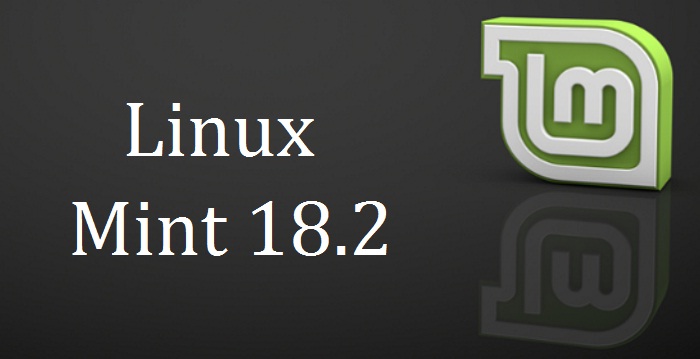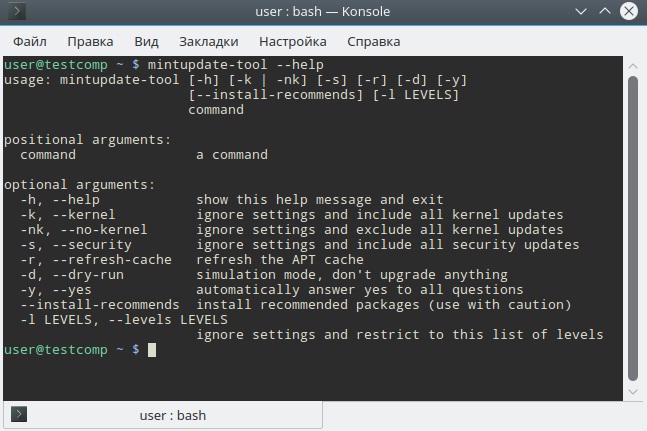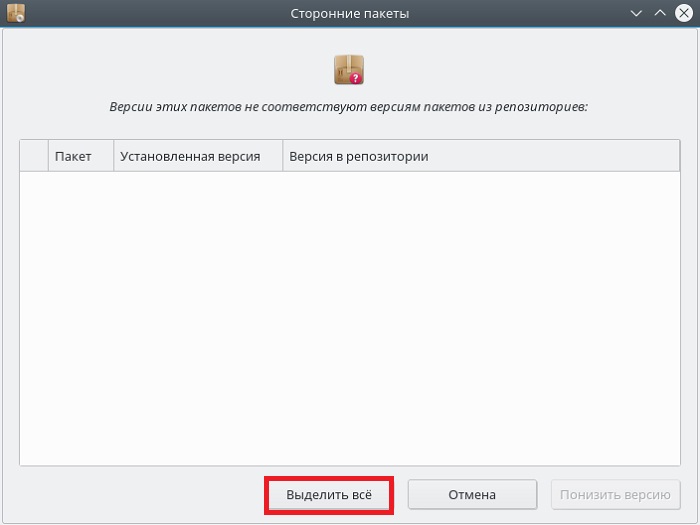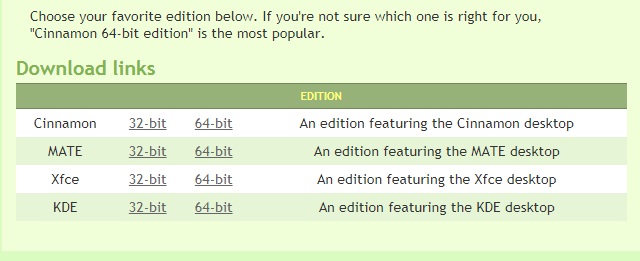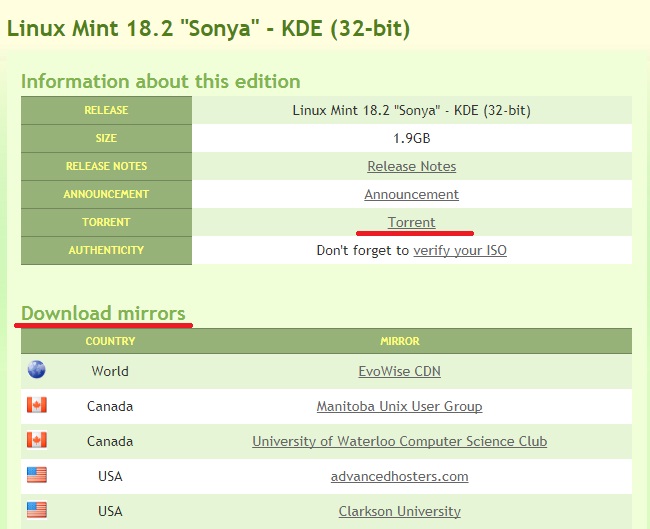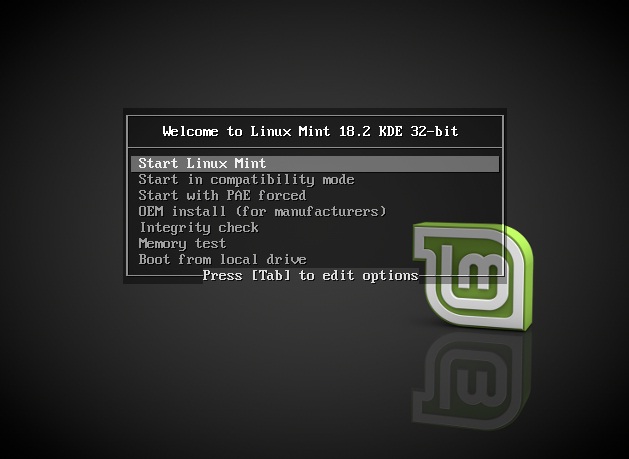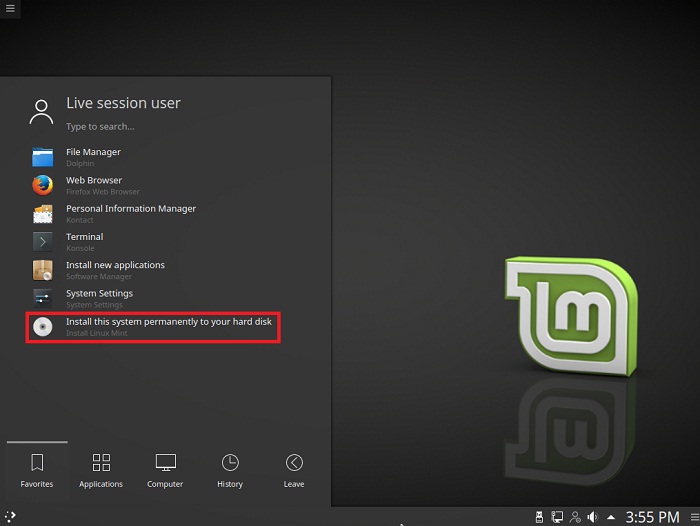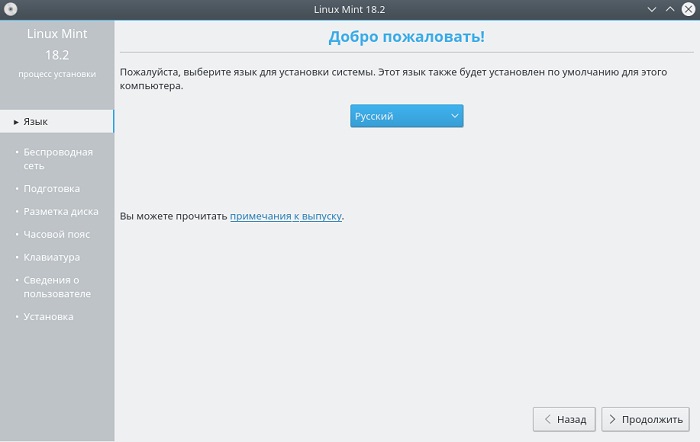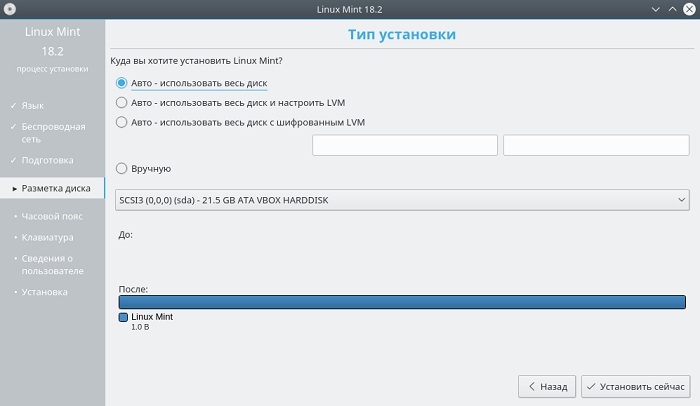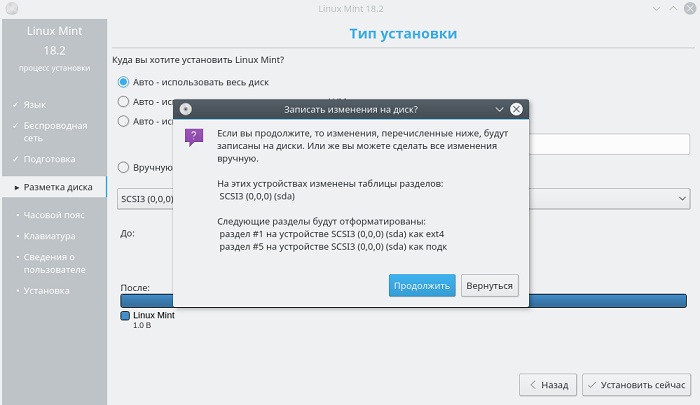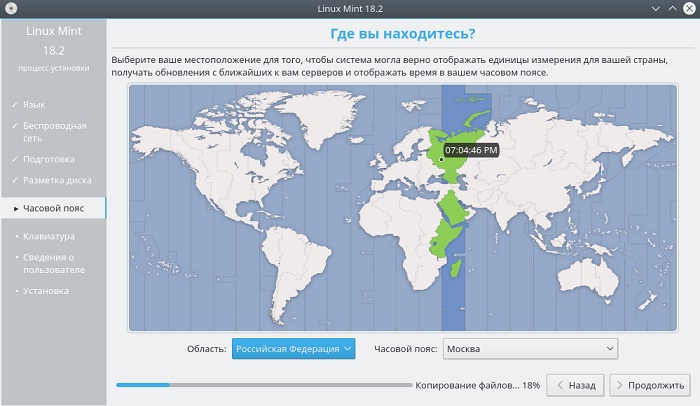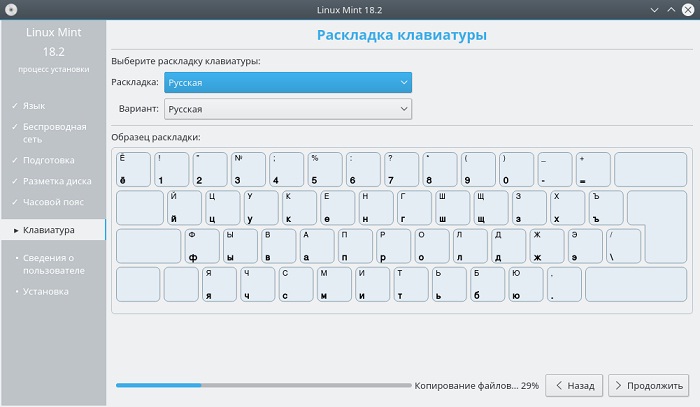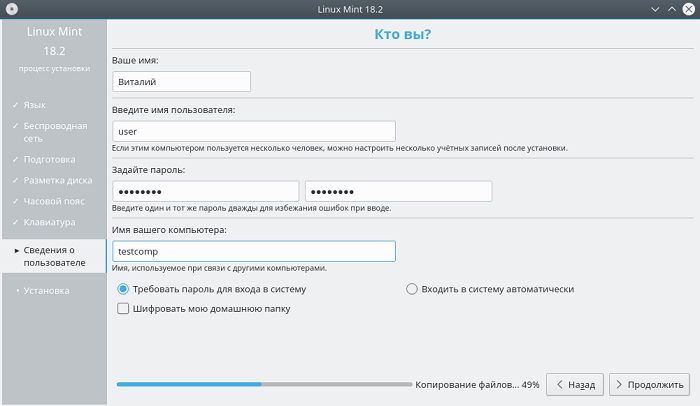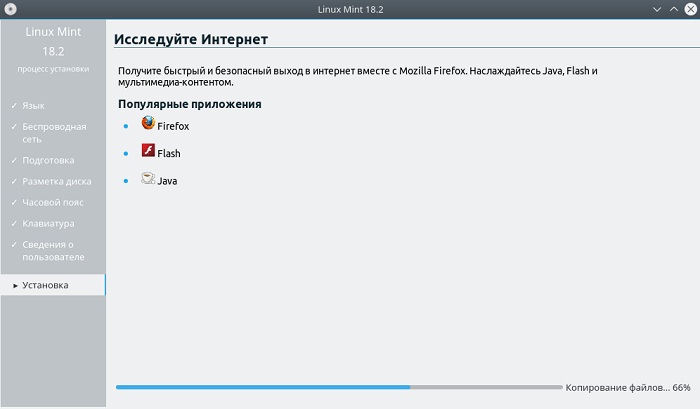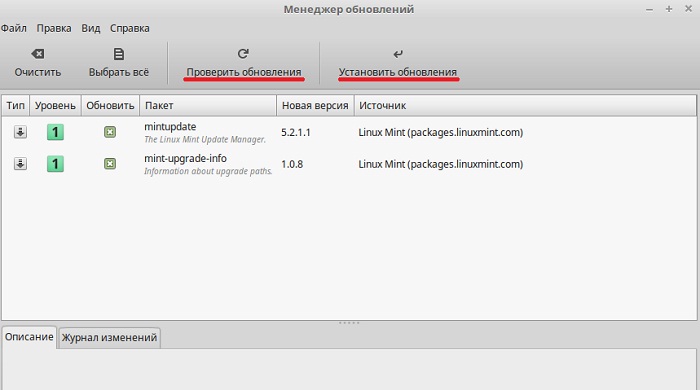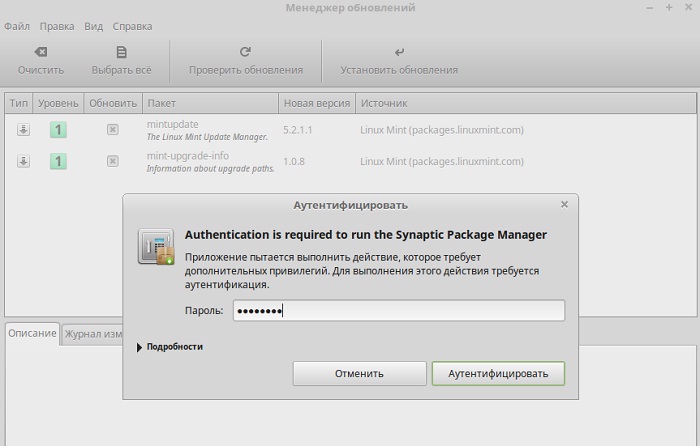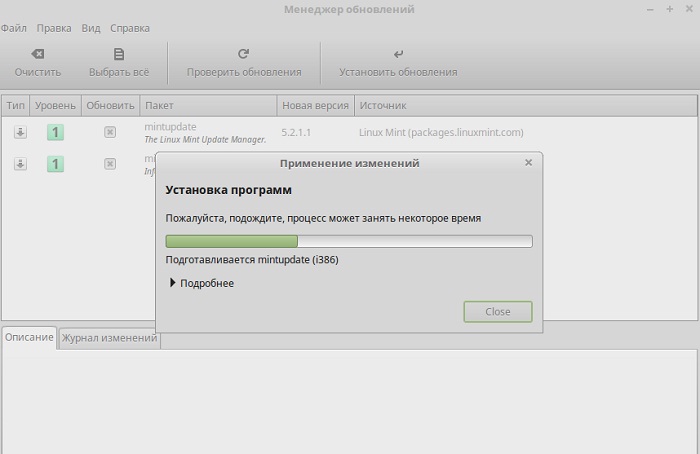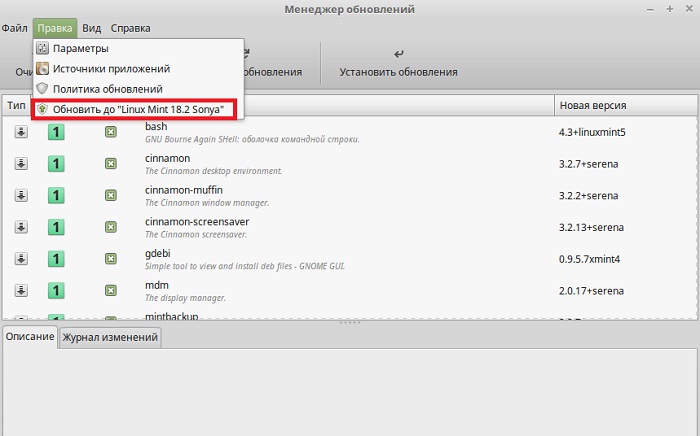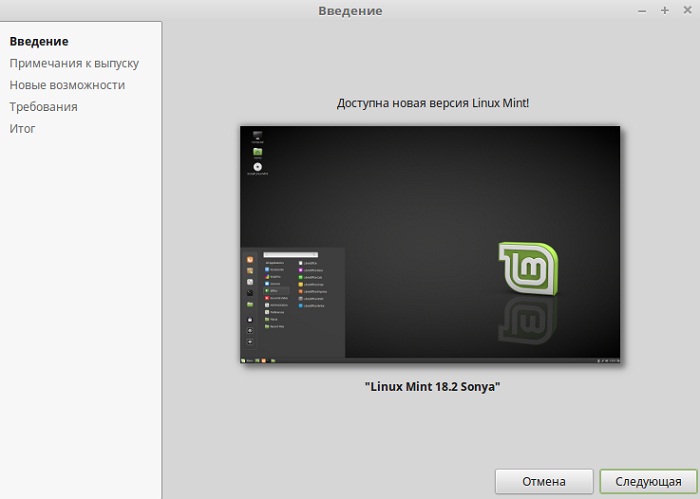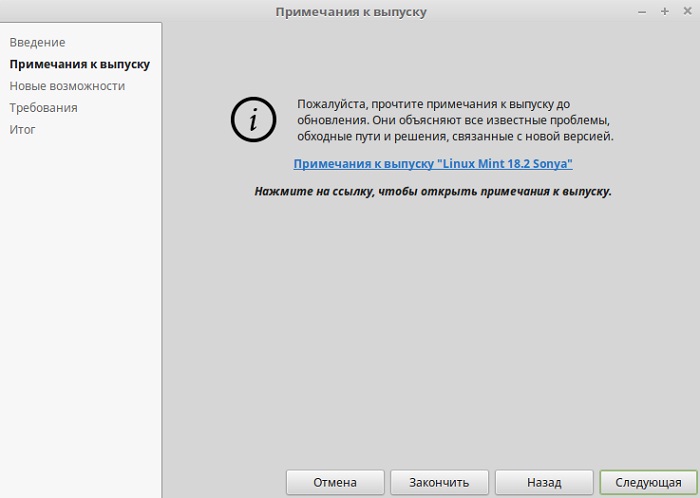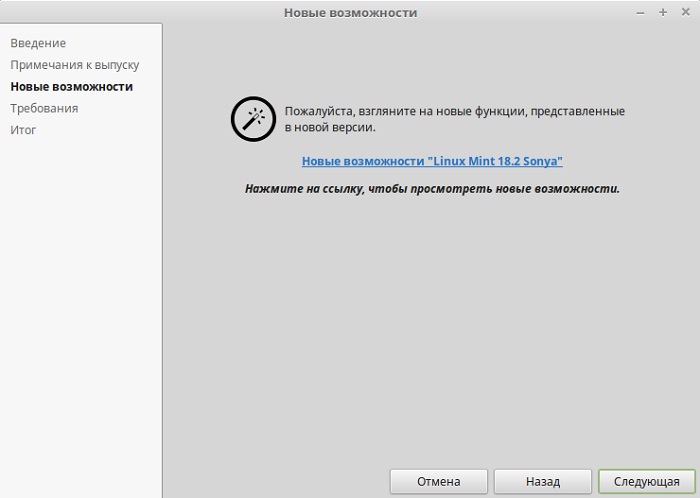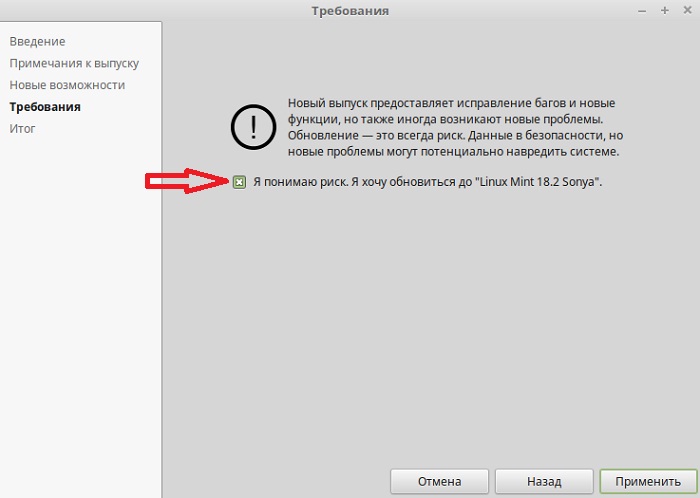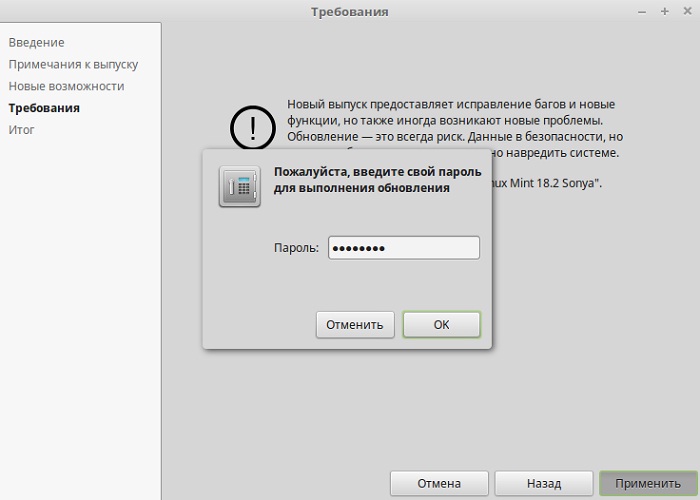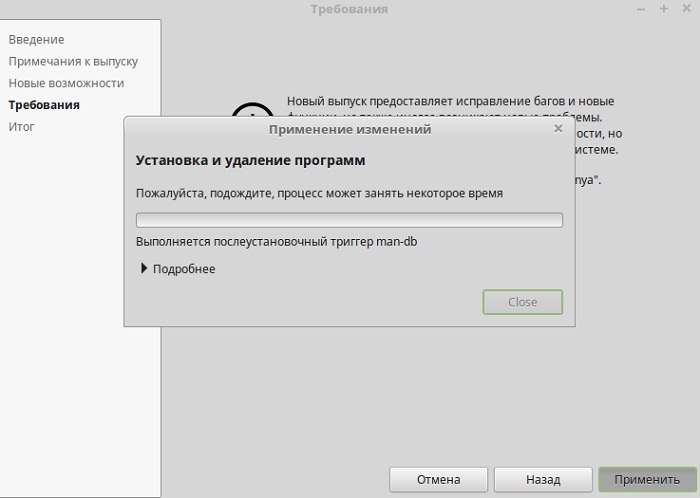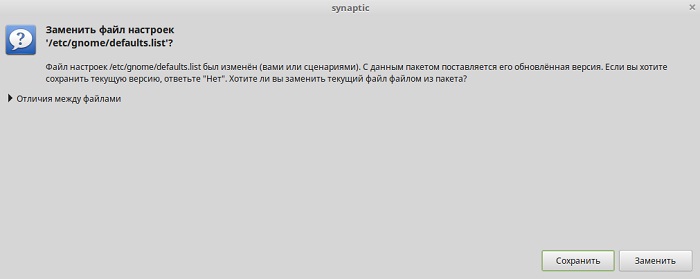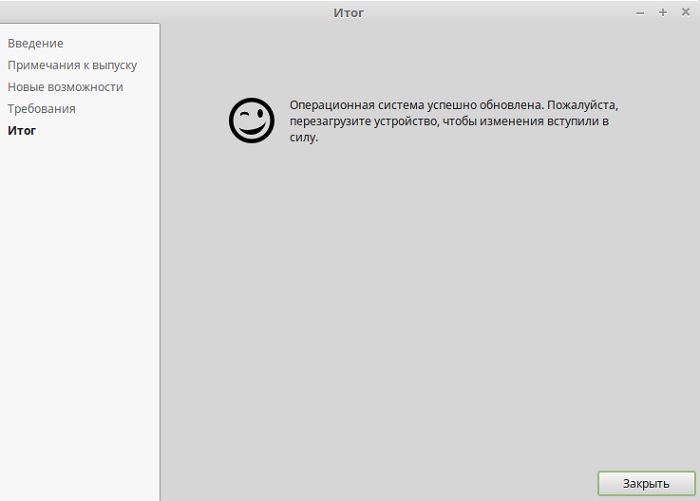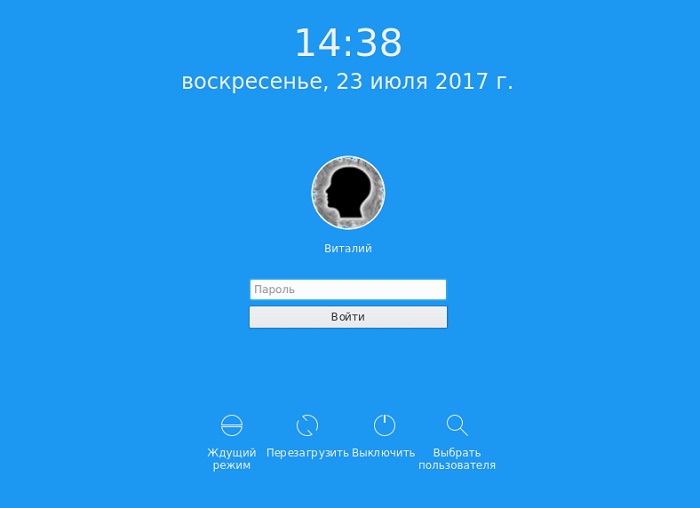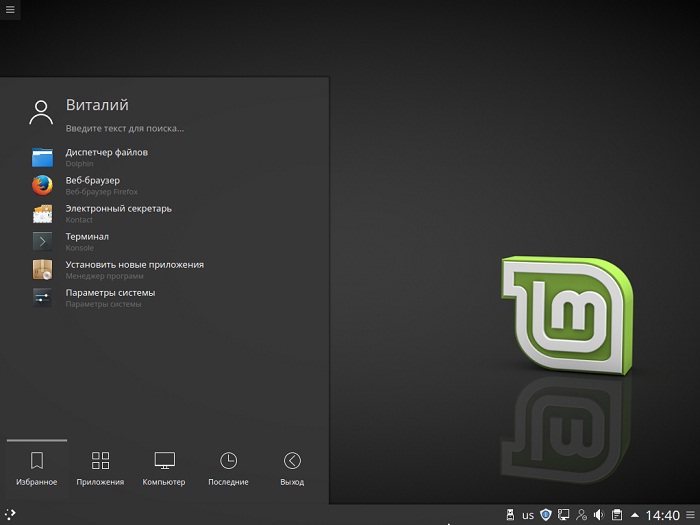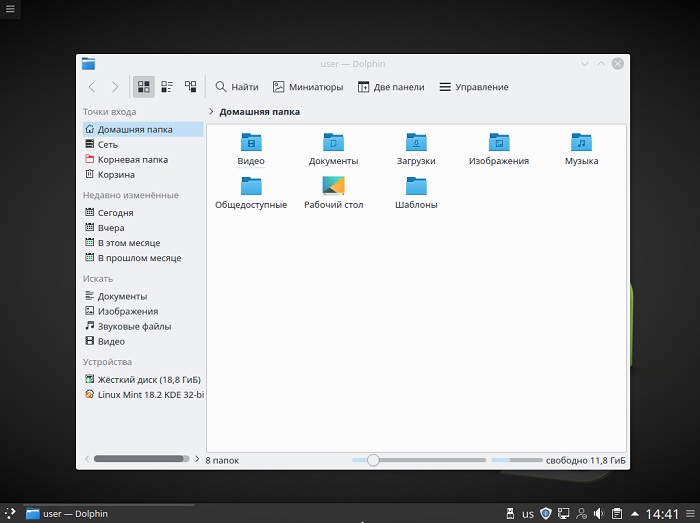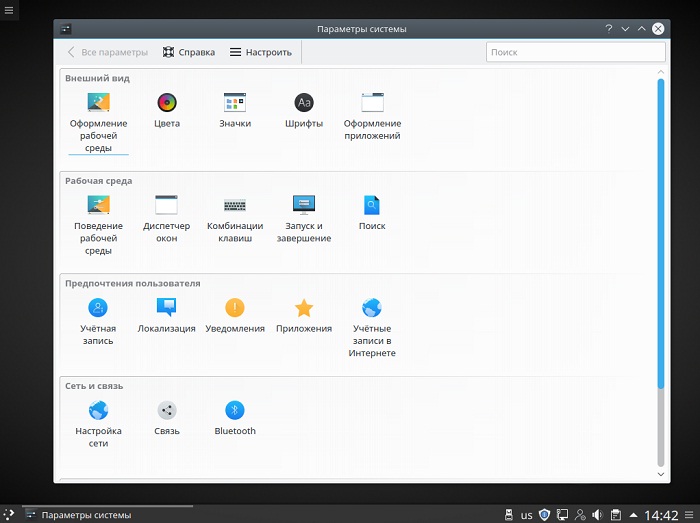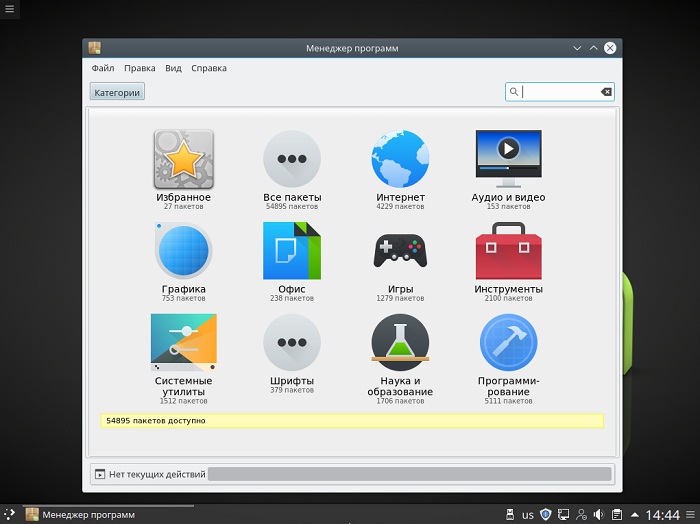- Обзор дистрибутива Linux Mint 18.2 KDE и описание процесса установки на компьютер
- Обзор Linux Mint 18.2
- Что нового в Linux Mint 18.2 KDE?
- Системные требования Linux Mint 18.2 KDE
- Где скачать Linux Mint 18.2 KDE?
- Как установить Linux Mint 18.2 KDE?
- Шаг 1
- Шаг 2
- Шаг 3
- Шаг 4
- Шаг 5
- Шаг 6
- Шаг 7
- Шаг 8
- Шаг 9
- Как обновить Linux Mint до версии Linux Mint 18.2?
- Скриншоты Linux Mint 18.2 KDE
- Выбор наиболее подходящего окружения: KDE, Cinnamon, Xfce или Mate
- Системные требования
Обзор дистрибутива Linux Mint 18.2 KDE и описание процесса установки на компьютер
Привет! Материал сегодня будет посвящен новой версии дистрибутива Linux Mint 18.2, рассматривать его мы будем на примере выпуска со средой рабочего стола KDE, мы установим Linux Mint, узнаем, как обновиться до этой версии, какие у нее особенности, системные требования, а также посмотрим на скриншоты.
Обзор Linux Mint 18.2
Linux Mint – это бесплатный дистрибутив операционной системы Linux, основан он на дистрибутиве Ubuntu. По умолчанию Mint поддерживает следующие графические оболочки: Cinnamon, Mate, KDE и Xfce.
Выпускается дистрибутив и в 32 битном варианте, и в 64 битном. Linux Mint очень популярный дистрибутив, поэтому имеет большое сообщество, и поддержку многих языков, в том числе и Русский.
Если говорить в целом о дистрибутиве Linux Mint , то лично я его ставлю на первое место в списке дистрибутивов для обычных пользователей домашнего компьютера, так как он имеет дружелюбный, удобный интерфейс (во всех графических оболочках), дистрибутив прост в использовании, не требовательный к ресурсам, функциональный и главное стабильный. Поэтому, если Вы никогда не использовали Linux в качестве операционной системы на домашнем компьютере, но хотели бы использовать, то рекомендую установить именно Linux Mint. С каким графическим окружением выбрать версию, решать Вам, как я уже сказал, все доступные оболочки имеют хороший интерфейс и функциональность, поэтому это дело вкуса, лично мне чуть больше остальных симпатичней среда MATE.
Что нового в Linux Mint 18.2 KDE?
Кодовое название этой версии «Sonya», поддерживаться она будет, как и вся линейка версий 18.X до 2021 года. Linux Mint 18.2 основан на пакетной базе Ubuntu 16.04 LTS, версия с KDE на базе дистрибутива Kubuntu.
Основные компоненты и изменения:
- Ядро Linux 4.8;
- KDE Plasma 5.8;
- Улучшен менеджер обновлений, в частности доработаны уровни обновления. Теперь большинству обновлений присвоен уровень 2, обновления приложений, которые не влияют на операционную систему, имеют уровень 1, обновления среды рабочего стола – уровень 3, системные обновления и обновления ядра — это уровень 4, практически не используется уровень 5, который предназначен для пометки опасных или поврежденных обновлений. Также, специально для продвинутых пользователей, добавлена утилита «mintupdate-tool», с помощью которой можно автоматизировать обновления, написав сценарии или задания cron;
Системные требования Linux Mint 18.2 KDE
В зависимости от среды рабочего стола рекомендованные требования разные, например, у версии с KDE требования следующие:
- 2 гигабайта оперативной памяти;
- 15 гигабайт свободного места на диске (рекомендуют 20 гигабайт);
- Поддержка разрешения экрана 1024×768;
Дистрибутив работает достаточно быстро, даже если компьютер не отвечает рекомендованным требованиям.
Где скачать Linux Mint 18.2 KDE?
Загрузить Linux Mint 18.2 можно со страницы официального сайта – страница загрузки.
После перехода на страницу Вам необходимо выбрать графическую оболочку и архитектуру системы (32-бит или 64 бит). Щелкаем по нужной ссылке.
Затем нужно выбрать способ загрузки, например через торрент или с любого доступного зеркала, для России доступно Yandex Team.
В итоге я скачал 32 битную версию через торрент, у меня загрузился файл (iso образ) linuxmint-18.2-kde-32bit.iso.
Как установить Linux Mint 18.2 KDE?
Процесс установки Linux Mint мы рассматривали не один раз, поэтому подробно останавливаться на нем не будем, но так как в версиях с KDE интерфейс программы установки немного отличается от интерфейса, который представлен в версиях с другими графическими оболочками, например с Cinnamon, а также, для того чтобы напомнить, как производить установку на жесткий диск компьютера, я приведу скриншоты и краткое описание всего процесса установки.
На заметку! Новичкам рекомендую почитать книгу « Linux для обычных пользователей » – в ней подробно рассказывается про основы операционной системы Linux
Шаг 1
Записываем образ на диск и загружаемся с него. В меню выбираем «Start Linux Mint».
Шаг 2
После того как загрузится Live версия, в меню выбираем пункт «Install this system permanently to your hard disk» т.е. установка на жесткий диск компьютера.
Шаг 3
Шаг 4
Галочку можно поставить.
Шаг 5
На данном шаге необходимо разметить диск. Я выбрал «Авто – использовать весь диск», для того чтобы разметить вручную, Вы можете выбрать пункт «Вручную», подробно процесс разметки диска мы рассматривали в материале – «Разметка жесткого диска в Linux Ubuntu».
Соглашаемся с внесением изменений на диск.
Шаг 6
Указываем часовой пояс. А между тем процесс установки, копирование файлов и так далее уже начался.
Шаг 7
Выбираем раскладку клавиатуры.
Шаг 8
Указываем имя, логин, пароль и имя компьютера, также здесь можно настроить автоматический вход в систему.
Шаг 9
Установка продолжается, а мы смотрим слайды.
Установка завершена, перезагружаемся.
Как обновить Linux Mint до версии Linux Mint 18.2?
Если у Вас уже установлена система Linux Mint 18.1, Вам необязательно производить новую установку версии 18.2, достаточно обновить Вашу уже установленную систему, как это делается, сейчас расскажу.
Открываем «Менеджер обновлений», если нет обновлений «mintupdate» и «mint-upgrade-info», то нажимаем «Проверить обновления», а затем устанавливаем эти обновления.
В процесс применения этих обновлений Вам необходимо будет ввести пароль администратора.
Данный процесс займет совсем немного времени.
После чего в менеджере обновлений в меню правка появится пункт «Обновить до Linux Mint 18.2 Sonya», для перехода на новую версию мы его и нажимаем.
Запустится программа обновления. Жмем «Следующая».
Далее нам предлагают ознакомиться с примечаниями к выпуску, жмем «Следующая».
Затем нам также предлагают узнать новые возможности этой версии, жмем «Следующая».
Потом нас предупреждают о том, что существует риск навредить системе (любое обновление может повлечь за собой какие-то проблемы, но в стандартных случаях все всегда проходит хорошо), мы понимаем этот риск и продолжаем обновление, т.е. ставим галочку и жмем «Применить».
Для продолжения снова вводим пароль.
В итоге начнется загрузка и установка обновления для перехода на версию Linux Mint 18.2.
В процессе обновления у Вас несколько раз спросят разрешение на замену файлов настроек, мы разрешаем, т.е. отвечаем «Заменить».
Обновление будет завершено, как появится следующее сообщение. Нам осталось перезагрузить компьютер.
Скриншоты Linux Mint 18.2 KDE
Экран входа в систему
Рабочий стол
Файловый менеджер
Параметры системы
Менеджер программ
Менеджер обновлений
Источник
Выбор наиболее подходящего окружения: KDE, Cinnamon, Xfce или Mate
Дистрибутив Linux Mint имеет две основные версии с окружениями рабочего стола, это Cinnamon и Mate, а также две дополнительные версии с окружением KDE и Xfce. Это значит, что, по сути, операционная система одна, но при установке четырех ее модификаций, можно обнаружить, что их интерфейс отличается друг от друга.
- KDE является полнофункциональной рабочей средой, она будет интересна для опытных пользователей, которым важно иметь множество приложений и конфигурации для повседневных нужд. Новых пользователей может озадачить большое количество этих параметров.
- Mate является лучшим продолжением дистрибутива Ubuntu, а точнее окружения рабочего стола GNOME 2. Mate более стабильное, надежное, простое и удобное в использовании. Избалованному пользователю Mate вероятно покажется плохо проработанным и допотопным, но это оттого, что создатели предприняли попытку сохранить классику окружения GNOME 2, но при этом ведется процесс по переходу на современную кодовую базу, что в дальнейшем дает хорошие перспективы в использовании новых разработок.
- Xfce – легкая редакция окружения рабочего стола, ввиду этого она прекрасно подходит для старой техники, в связи с тем, что не требовательна к ресурсам и требует мало оперативной памяти. Существенным приоритетом является соблюдение стандартов, что дает рабочей среде без проблем взаимодействовать с программами которые разработаны для других рабочих столов.
- Cinnamon – это самое современное и совершенное окружение рабочего стола софта Linux Mint, является мощным, технологичным и простым в работе. Это окружение рабочего стола основано на технологиях окружения GNOME 3, в связи с тем, что его технологии совершенствуются непрерывно вот уже несколько лет, оно стабильно и надежно. При активации большого количества зрительных эффектов, потребляет относительно много системных ресурсов.
Системные требования
- KDE идеально подходит для мощных машин, на которых не придется считать загрузку процессора и оперативной памяти. За красоту всегда приходится платить и, в данном случае, мы расплачиваемся своими ресурсами.
- Рабочее окружение MATE подходит практически для всех компьютеров и пользователей, поэтому знакомство с Linux Mint стоит начать именно с этого рабочего окружения.
- Окружение XFCE отлично подходит для старого железа, отличается меньшей прожорливостью по сравнению с остальными вариантами.
- Cinnamon потребляет больше ресурсов, чем MATE, поэтому для установки этого окружения, на вашем компьютере должна стоять оперативная память более 2 Гб.
В Linux Mint официальные системные требования слишком занижены. Поэтому, для комфортной работы все системные требования лучше увеличить вдвое.
Источник